Slik tilpasser du, legger til og sletter Apple Watch Faces

Apple Watch er veldig tilpassbart og klokken er ikke noe unntak. Det finnes flere stilarter, for eksempel Modular, Mickey Mouse og Utility, hver med muligheter for komplikasjoner eller sub-skjermer, som inneholder ulike typer informasjon. Du kan også legge til dine egne egendefinerte seansider.
Vi vil vise deg hvordan du tilpasser klokkeslettene som er tilgjengelige på Apple Watch, hvordan du legger til nye klokke ansikter basert på eksisterende, og hvordan du sletter klok ansikter.
MERK: For de av dere som har flyttet til Apple Watch fra en Android-klokke, kan du være på utkikk etter en funksjon som heter Theater Mode. Det er ikke en faktisk Theater Mode på Apple Watch, men du kan lage et nytt klokke ansikt som passer for teatret, og vi vil vise deg hvordan du gjør det.
For å legge til eller fjerne klokke ansikter på Apple Se på, løft håndleddet ditt (eller trykk på skjermen) og klikk på den digitale kronen til du kommer tilbake til klokkeoverflaten.

Krymp på klokken til klokkeovergangen krymper og du ser tittelens tittel øverst og en " Tilpass "-knappen nederst. Trykk på "Tilpass".

Det første skjermbildet lar deg endre fargen for tiden og komplikasjonene på klokken. Vend den digitale kronen for å velge hvilken farge du vil.
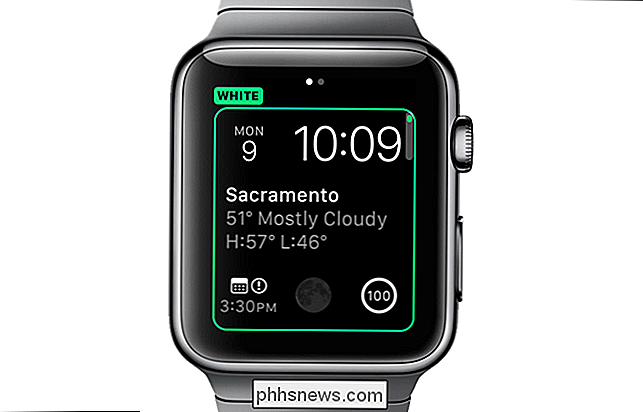
Vi valgte Lilla, slik at tiden og deler av hver komplikasjon blir lilla.

RELATERT: Slik legger du til tredjeparts komplikasjoner i Apple Watch
Til tilpass komplikasjonene på klokkeflaten, sveip til venstre. Den andre skjermen viser hver komplikasjon som er skissert. For å endre en komplikasjon, trykk på den. Navnet på den valgte komplikasjonen vises. Vri den digitale kronen for å velge en annen komplikasjon i det stedet. For eksempel valgte vi "Moon Phase" for den store komplikasjonen midt i urets ansikt.
MERK: Mange apper tilbyr komplikasjoner fra tredjeparter for Apple Watch, og disse vil være tilgjengelige når du setter den digitale kronen til å velge komplikasjoner.
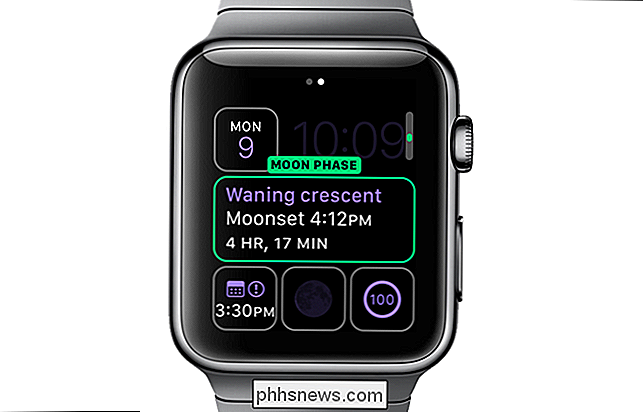
Her velger vi komplikasjonen "Weather" for en av de mindre flekkene på det modulære uret ansiktet.

Når du er ferdig med å sette opp farge og komplikasjoner, trykker du på den digitale kronen. Det nylig tilpassede uret ansiktet vises.

I tillegg til å tilpasse eksisterende klokke ansikter, kan du opprette nye klokke ansikter basert på de eksisterende. Dette gjør at du kan lage flere versjoner av samme klokke ansikt med varierende sett med komplikasjoner. For å legge til et nytt klokkeoverflate må du sørge for at klokkeoverflaten vises ved å trykke på den digitale kronen til den gjør det, og deretter tvinge på den. Sveip til venstre til du kommer til skjermbildet "Ny". Trykk på plus-ikonet.

Vri den digitale kronen til du finner klokkeansiktet som du vil basere det nye klokken på. For vårt eksempel skal vi lage et minimalt klokke ansikt som ville være egnet for bruk i et teater. Vi gjør tiden rød og fjerner alle komplikasjonene fra klokken. Dette vil gjøre uret ansiktet mindre lyst og ikke så merkbart i mørket til et teater.
MERK: Du kan også ganske enkelt fjerne uret eller slå det rundt på håndleddet ditt i et teater, slik at det ikke plager noen. Men du kan lage dette minimale klokke ansiktet hvis du fortsatt vil se tiden raskt.
Når du har funnet det ansiktet du vil basere ditt nye klokke på, klikker du på det. . For å tilpasse det, trykker du på klokken og klikker deretter på "Tilpass".

Velg "Rød" som fargen på den første tilpasningsskjermbildet, ved hjelp av den digitale kronen.

Sveip til venstre for å få tilgang til skjermen med komplikasjonene. Velg hver komplikasjon og bla til "Av" for hver enkelt.

Hver komplikasjon skal være tom. Trykk på den digitale kronen en gang for å akseptere endringene dine og lagre klokkeslettet som et nytt ansikt.

Det nye ansiktet viser bare tiden i rødt. Hvis du har aktivert "Ikke forstyrr" på enten klokken eller telefonen, og du har spilt "Ikke forstyrr", blir du heller ikke forstyrret av varsler. Klokken din vil forbli stille og klokkeoverflaten lyser ikke med mindre du trykker på den eller trykker på den digitale kronen.

MERK: Du kan også bare fjerne klokken din eller vri den rundt på håndleddet ditt i et teater, slik at det ikke forstyrrer noen.
Hvis du bestemmer deg for at du vil slette et klokke ansikt, kan du enkelt gjøre det på klokken. Hvis du vil slette et visningsannons, trykker du på klokken og sveiper for å finne klokkeansiktet du vil slette. Sveip opp på ønsket klokke ansikt. En papirkurvikon og ordet "Delete" vises. Trykk på papirkurven-ikonet for å slette visningsoverflaten.

MERK: Når du sletter et visningsansikt, er det ingen bekreftelse eller angrep, så sørg for at du vil slette visningsoverflaten før du gjør det.
MERK: Ikke alle se ansikter kan tilpasses. Følgende vinkler kan tilpasses på forskjellige måter.

Utility
- Modular
- Simple
- Bevegelse
- Farge
- Chronograph
- Mikke Mus
- X-Large
- Time Lapse
- Foto

Er statisk elektrisitetsskade fortsatt et stort problem med elektronikk?
Alle av oss har hørt advarslene for å sikre at vi er riktig jordet når de jobber på våre elektroniske enheter, men har fremskritt innen teknologi redusert problemet med statisk elektrisitet skade eller er det fortsatt så vanlig som før? Dagens SuperUser Q & A-innlegg har et omfattende svar på spørsmål fra en nysgjerrig leser.

Fix Microsoft Word har sluttet å fungere
Jeg har nylig installert Microsoft Office på en Windows-maskin, og alt fungerte bra i noen dager, men plutselig når jeg åpner Word, får jeg følgende feilmelding: Microsoft Word har sluttet å fungere Det gir meg muligheten til å sjekke online for en løsning eller å lukke programmet.Etter dette kunne jeg ikke engang åpne Word lenger! Det vill


